كيفية تفعيل خاصية الحفظ التلقائي في مايكروسوفت وورد ؟ هذا السؤال يتردد بشكل كبير جداً بين مستخدمى مايكروسوفت الوورد والاكسل تحديداً، لذلك قررنا العمل على تدوين هذا الشرح الإرشادى لنتعرف خلاله سوياً على شرح كيفية تفعيل الحفظ التلقائي في وورد .
- ما هو الحفظ التلقائى
- كيفية تفعيل الحفظ التلقائي في برامج الأوفيس
إذا كنت ممن يستخدم برنامج الوورد أو الاكسل أو برنامج مايكروسوفت باوربوينت بشكل يومى أو حتى فى بعض الأحيان، فمن المهم أن تكون على علم بخاصية وميزة الحفظ التلقائى وتقوم بتفعيلها في البرنامج لتجنب خسارة البيانات والمعلومات الخاصة بك حالة انقطاع التيار الكهربى وتوقف الجهاز عن العمل .
فمثلاً، ماذا لو كنت تقوم بالعمل على ملف وورد أو ملف اكسل ومع الاقتراب من الانتهاء توقف الكمبيوتر عن العمل لأي سبب وفي الوقت نفسه خاصية الحفظ التلقائى لا تعمل ؟ بالتأكيد ستكون مشكلة كبيرة، حيث أنك وقتها ستتعرض إلى فقدان ما كنت تقوم به في ملف الوورد أو الاكسل وستضطر إلى البدء من جديد .
ما هو الحفظ التلقائى
تعد خاصية وميزة الحفظ التلقائى “Auto save” من الخصائص الأكثر من رائعة بكل تأكيد، وهى متوفرة فى العديد من الخدمات أبرزها خدمة التخزين السحابى جوجل درايف والكثير من البرامج الأخرى، وقد وصلت هذه الخاصية منذ فترة إلى برنامج الاوفيس وبالتحديد فى كل من Excel و Word و PowerPoint .
وتعمل هذه الخاصية على حفظ المعلومات والبيانات الخاصة بك بشكل تلقائي عند العمل على ملف وورد أو ملف اكسل او ملف باوربوينت لتجنب خسارة وفقدان أى شىء فى حالة انقطاع التيار الكهربى أو تعرض الجهاز للايقاف لأى سبب كان، لذلك ينصح بضرورة تفعيل وتشغيل هذه الخاصية الآن .
كيفية تشغيل الحفظ التلقائي في الوورد
بشكل افتراضي يتم تشغيل الحفظ التلقائى فى الوورد، ولكن تحتاج إلى التأكد من ذلك إلى جانب ضبط الوقت أيضًا . عموماً، للوصول لهذه الخاصية فى الوورد أو الاكسل، أفتح الملف ومن ثم أنقر على قائمة “File”، من القائمة المنسدلة انقر على خيار “More”، ثم بعد ذلك أنقر على “Options” كما هو موضح في سكرين شوت أدناه .
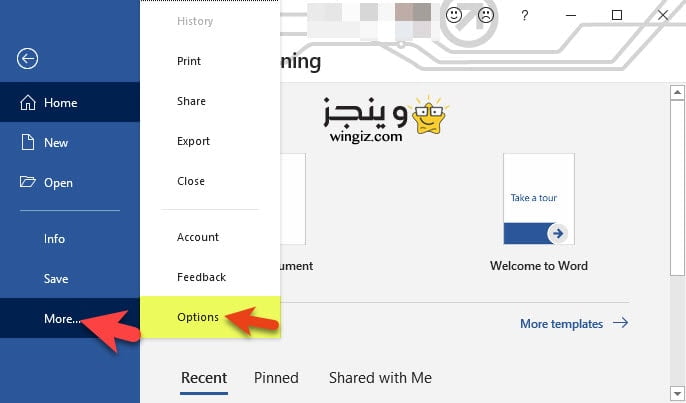
فى هذه الخطوة قم بالنقر على خيار حفظ “save” من القائمة الجانبية، ثم حدد وقم بوضع علامة صح أمام خيار “save autorecover information every” بحيث يتم تشغيل الحفظ التلقائى .
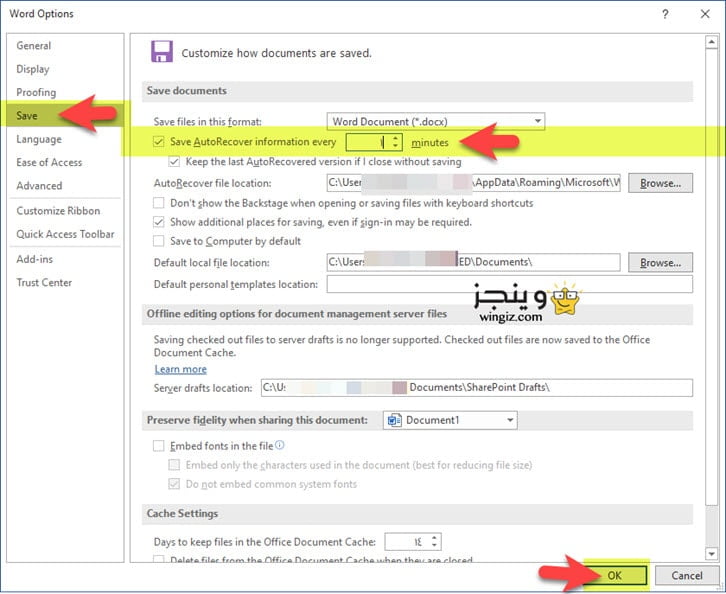
ستلاحظ أن الحفظ التلقائى فى الوورد والاكسل يكون بعد 10 دقائق، وهنا يفضل أن تقوم بالتعديل على هذا الوقت وجعل عملية الحفظ التلقائى كل 1 دقيقة كما فى سكرين شوت أعلاه، ثم حفظ التعديلات التى قمت بها من خلال النقر على OK .
بداية من هذه اللحظة سيتم عمل حفظ تلقائي لكل شىء تقوم به فى ملف الوورد أو ملف الاكسل كل دقيقة، وبالتالى لن تفقد أو تخسر أى شيء عند العمل على الوورد .
أنصحكم بمراجعة مقال سابق بعنوان “قفل ملفات الاوفيس برقم سري” وهناك ستجد شرح بالصور لطريقة قفل ملف الوورد برقم سري وحماية خصوصيتك من الآخرين نعم، يمكنك قفل أى ملف وورد أو ملف اكسل برقم سرى من خلال إعدادات البرنامج نفسه بدون الحاجة إلى برامج متخصصة فى ذلك .
إلى هنا نكون قد وصلنا إلى نهاية هذا الشرح الإرشادى الذى تعرفنا خلاله على شرح تفعيل خاصية من أهم الخصائص التى أصبحت متاحة للجميع فى مايكروسوفت وورد واكسل وباوربوينت .
